• Filed to: 動画編集ソフトおすすめ • Proven solutions
最近では、インターネット上に映像作品を配信するサービスが一般的になり、日常的に映像作品を閲覧できる機会が増えてきています。映像作品を閲覧するだけでなく、専用のソフトを利用して動画を録画したり、自分自身で編集する方も増えてきました。
しかし、録画した映像の背景に雑音が入ってしまうと、気が散って動画に集中できないという方もいらっしゃるでしょう。そんな場合には、専用の編集ソフトを揃えると背景の雑音を取り除くことができます。そこで今回は、「Filmora」というソフトを使って背景の雑音を取り除く方法をご紹介します。
「Filmora」は、初心者から上級者に至るまで、幅広いユーザーに対応できる本格派の動画編集ソフトです。編集ソフトの中には、有料版もあれば無料版もあり、実に色々な種類があります。Filmoraは多くの機能が充実しているソフトでありながら、簡単に編集操作ができる点に定評があります。Filmoraを利用する際は、有料版の他に無料の体験版が用意されていますので、試したい方は体験版を試用してみることができます。
動画編集ソフト「Filmora」を使って背景の雑音を取り除く方法
Step1.Filmoraを起動して、アスペクト比率とモードを選びますが、今回は「新しいプロジェクト」を選びます。

Step2.モードを選択後、加工する動画ファイルをインポートします。
画面上の「インポート」タブからファイルをインポートできますが、該当するファイルを直接画面上にドラッグアンドドロップしてもOKです。

Step3.動画をタイムラインにドラッグアンドドロップします。

Step4. オーディオを編集する画面に移動し、「バックグラウンドノイズを除去する」にチェックを入れましよう。
スライダーを使用すると強弱を調節できますので、背景の雑音を減らすことができます。また、オーディオから背景の雑音を取り除くためには、タイムラインにオーディオをドラッグアンドドロップした後にダブルクリックし、動画の場合と同じ様にノイズを除去します。
この方法を使えば、気になってしまう背景のノイズもスピーディに取り除くことが可能になります。ちなみに、Filmoraには風が吹く音などの定常騒音を低減できる工夫が採用されています。
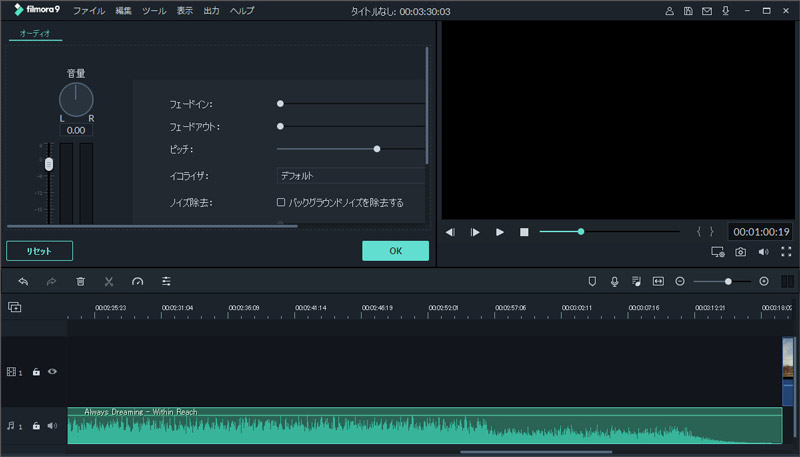
「Filmora」は、デジタルカメラやビデオカメラ、スマートフォン端末などで撮った映像を編集したり加工できるソフトなので、オーディオについても豊富な編集機能が備わっています。
例えば、オーディオイコライザーを使うと、サウンドウェーブの長さを調整し、異なる種類の楽器が調和するように、思った通りにサウンドを調節することができます。
映像を編集するソフトは様々なメーカーからリリースされていますが、Filmoraはシンプルで使用しやすいインタフェースを採用している点が特徴的。そのため、編集経験がないユーザーでも、直感的に編集の操作を行うことができます。自分で撮影した動画を素材にすれば、必要のないシーンをカットしたり、いくつかの映像を結合して一つにすることも可能です。
いかがでしたでしょうか。「Filmora」を使うことで、動画に入ってしまった雑音も簡単に取り除くことができ、理想的な動画に仕上げられます。Filmoraには動画を編集する便利な機能が搭載されているだけでなく、動画の配信を行っているサイトに直接アップロードすることもできるので、複雑なPC操作は不得意という方でも、動画の編集作業を楽しめます。






田中摩子
編集
0 Comment(s)